So ersetzen sie leere zellen in google sheets durch nullen
Der einfachste Weg, leere Zellen in Google Sheets durch Nullen zu ersetzen, ist die Verwendung der Funktion „Suchen und Ersetzen“ auf der Registerkarte „Bearbeiten “.
Das folgende Beispiel zeigt, wie Sie diese Funktion in der Praxis nutzen können.
Beispiel: Ersetzen Sie leere Zellen in Google Sheets durch Nullen
Angenommen, wir haben die folgenden Daten, die die von verschiedenen Basketballmannschaften erzielten Punkte zeigen:
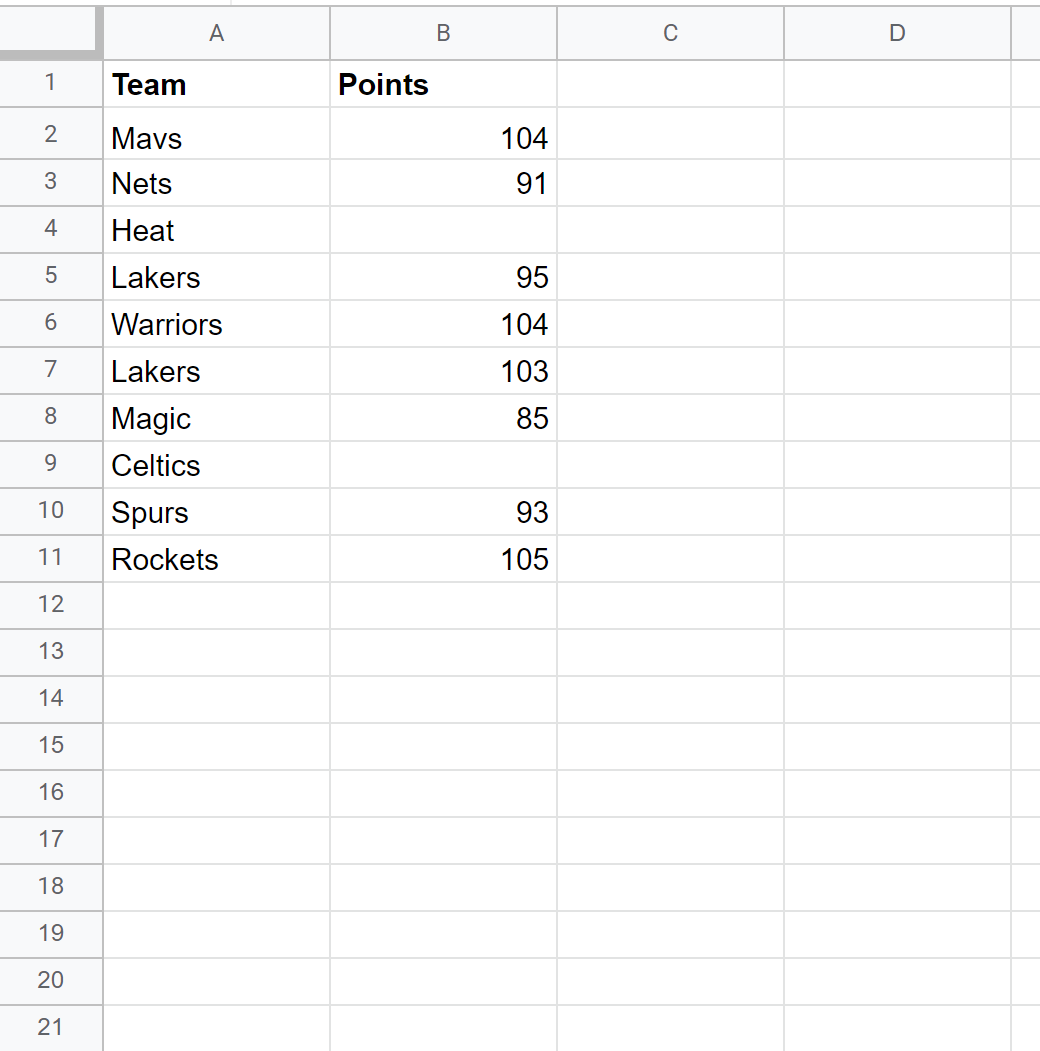
Angenommen, wir möchten leere Zellen in der Spalte „Punkte“ durch Nullen ersetzen.
Klicken Sie dazu auf die Registerkarte Bearbeiten und dann auf Suchen und Ersetzen .
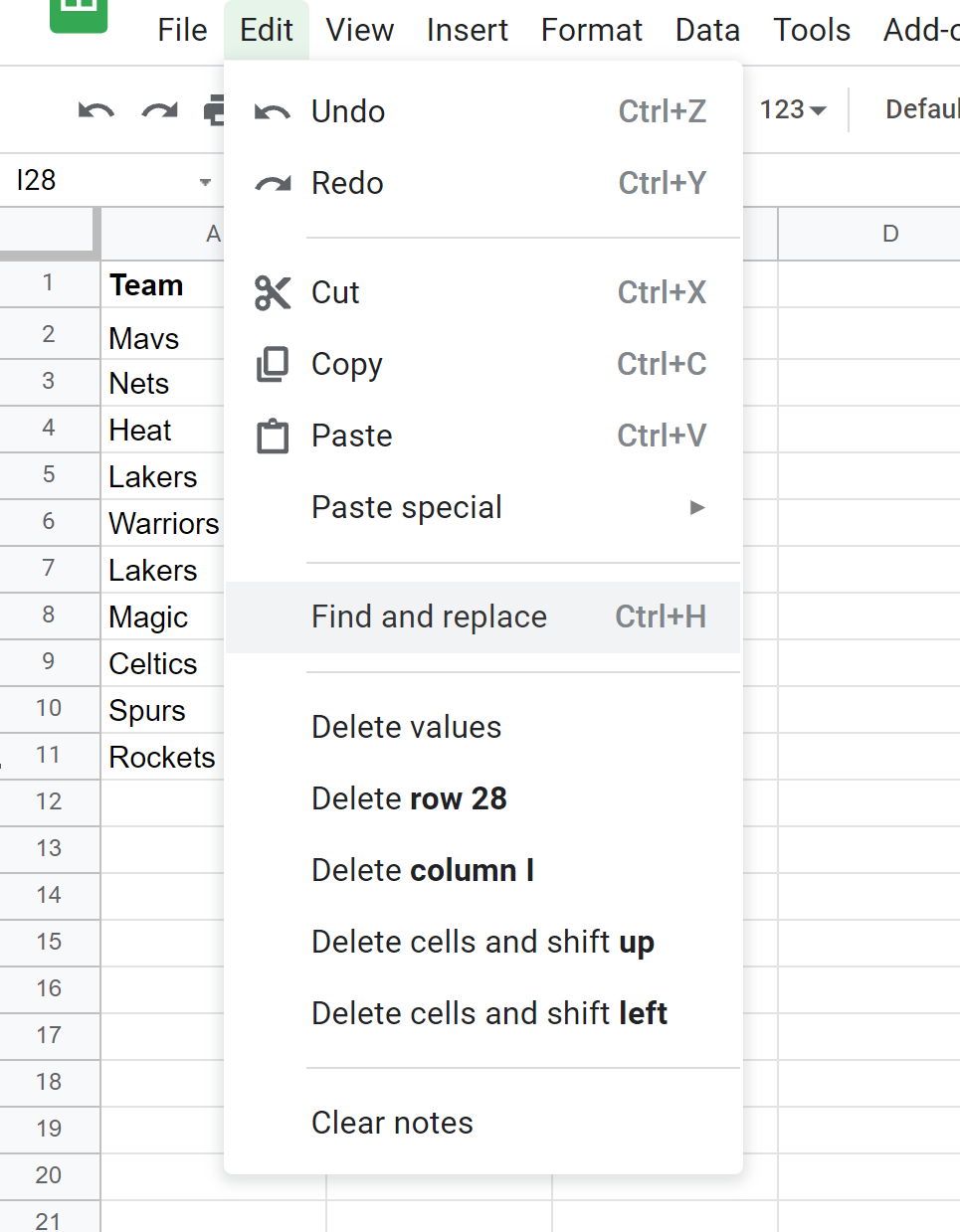
Geben Sie im neuen Fenster, das erscheint, ^\s*$ ein, um nach leeren Zellen zu suchen, und verwenden Sie 0 als Ersatz.
Geben Sie den Zellbereich ein, für den Sie diese Formel verwenden möchten, und aktivieren Sie dann die Kontrollkästchen neben „Groß-/Kleinschreibung berücksichtigen“ und „Mit regulären Ausdrücken suchen“ .
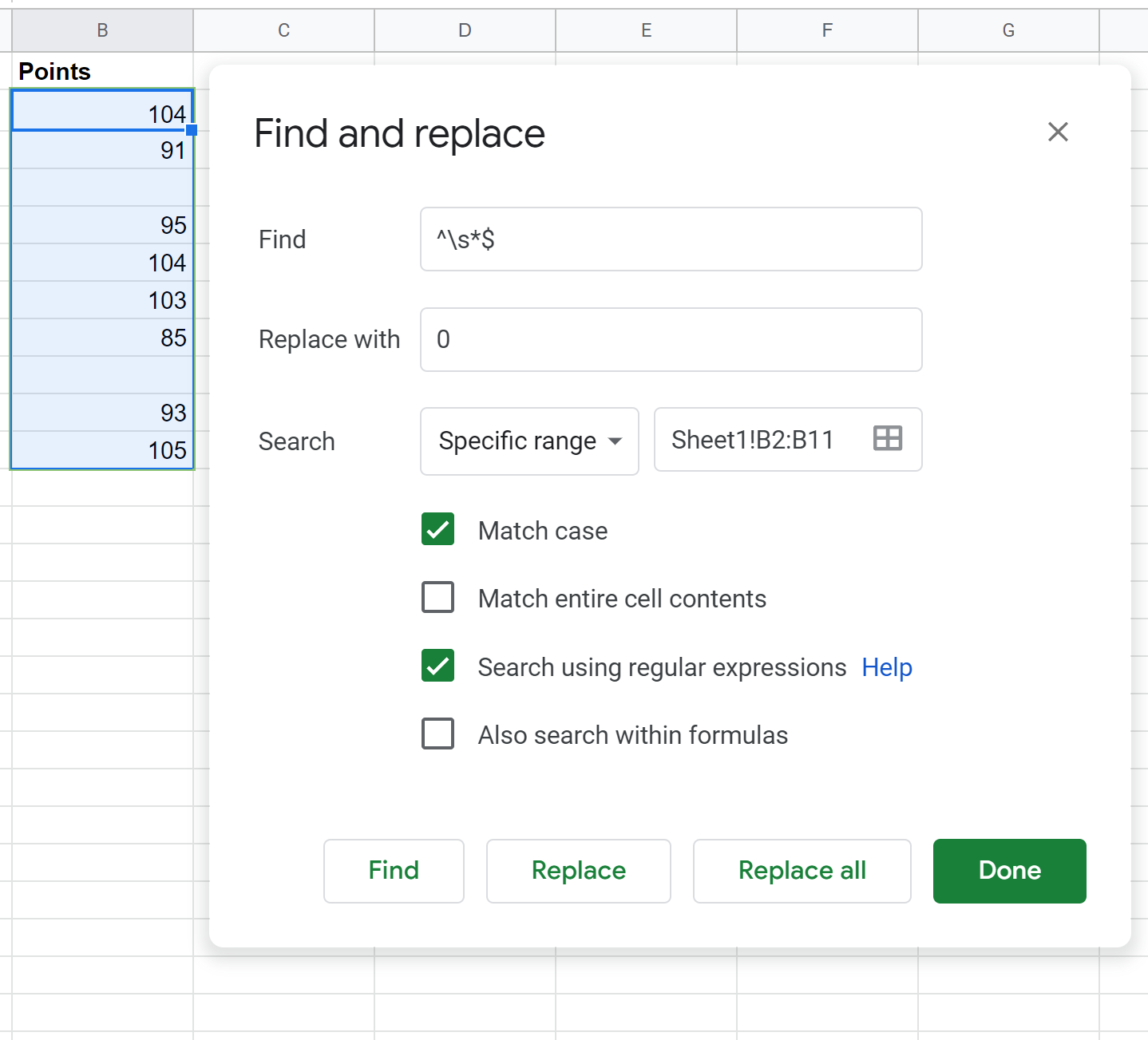
Klicken Sie dann auf „Alle ersetzen“ und dann auf „Fertig“ .
Jede der leeren Zellen in der Spalte „Punkte“ wird automatisch durch Nullen ersetzt:
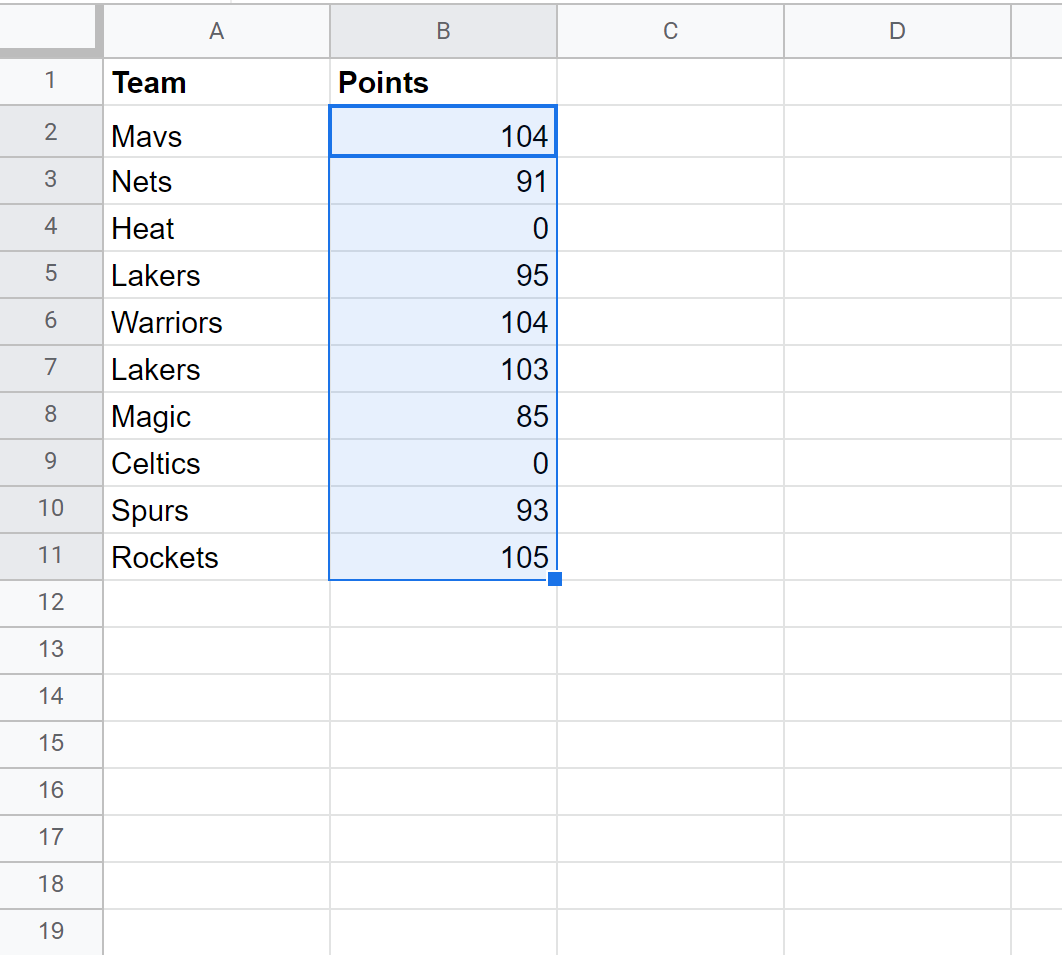
Zusätzliche Ressourcen
In den folgenden Tutorials wird erläutert, wie Sie andere häufige Aufgaben in Google Sheets ausführen:
So zählen Sie die Anzahl der Vorkommen in Google Sheets
So überprüfen Sie, ob der Wert in Google Sheets im Bereich liegt
So zählen Sie eindeutige Werte in Google Sheets